如何通过显示动画实现书籍翻页动效
场景介绍
翻页动效是应用开发中常见的动效场景,常见的如书籍翻页、日历翻页等。本文就为大家举例讲解如何通过ArkUI提供的显示动画接口animateTo实现书籍翻页的效果。
效果呈现
本例最终实现效果如下:
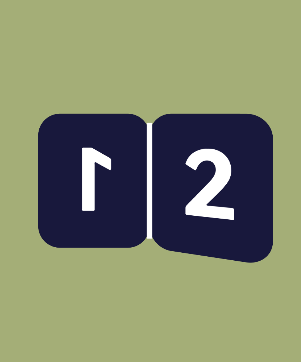
环境要求
- IDE:DevEco Studio 3.1 Beta1
- SDK:Ohos_sdk_public 3.2.11.9 (API Version 9 Release)
实现思路
如图,分上下两层、左右两侧建立4个文本组件(下文用A、B、C、D代称),左右两侧分别代表打开书籍的左右两面,上下两层堆叠放置。 当B沿旋转轴旋转180度覆盖在A上时,就体现为翻页效果。一个翻页动作的完成包括以下几步:
- B沿旋转轴旋转180度。
- B旋转时,D会在右侧显示出来,作为书籍的下一页,此时D承载的内容要变为下一页的内容。
- B旋转到左侧后,A承载的内容变为B的内容。
- 由于A和B互为镜像,所以A显示为B的内容后,需要以A的中间为轴旋转180度。
- B重新旋转到右边,其承载的内容变为下一页的内容。
说明:C用来占位,不需要做动作。 连续重复上述动作即可实现连续翻页动效。

开发步骤
-
创建文本组件。
动效中用到了4个文本组件,因此可以先定义一个文本组件,然后对其进行重复调用。同时为文本组件添加rotate属性,用来控制组件的旋转。 由于各组件旋转的角度和旋转中心不同,需要父组件在调用时传入对应的参数,所以需要为对应变量添加@Prop装饰器,用来控制变量传递。具体代码如下:
@Component struct BookCard{ // 为变量添加@Prop装饰器,用于接收父组件的动态传参 @Prop num:number @Prop y_position:string @Prop x_position:string @Prop rotate_angle:number build(){ Text(`${this.num}`) .fontWeight(FontWeight.Bold) .backgroundColor('#18183C') .fontColor('white') .fontSize(80) .width('25%') .height('30%') .fontFamily('Monospace') .textAlign(TextAlign.Center) .borderRadius(20) // 使用rotate属性控制旋转 .rotate({ x: 0, y: 1, z: 0, angle: this.rotate_angle, centerY: this.y_position, centerX: this.x_position }) } } -
创建父组件框架。
由于文本组件分为上下两层,所以在父组件中采用Stack组件进行层叠布局。同时使用Divider组件作为书籍两个页面间的分隔线。具体代码如下:
@Entry @Component struct BookAnimation { build(){ Stack(){ Row(){ // 组件C BookCard() // 组件D BookCard() } Row(){ // 组件A BookCard() // 组件B BookCard() } // 添加两个页面间的分隔线 Divider() .strokeWidth(5) .color('white') .height('26%') .vertical(true) } .width('100%') .height('100%') .backgroundColor('#A4AE77') } } -
添加翻页动效。
最后通过以下几点来为静态的组件添加动效:
- 根据实现思路章节的分析,在父组件中定义对应的变量,并在调用子组件时分别传入子组件。
- 自定义book_animate函数,在其中使用animateTo方法添加动画效果,同时控制动画的时长,以及动画过程中各元素状态的改变。
- 在aboutToAppear方法中,使用setInterval方法重复调用book_animate函数,以实现连续翻页动效。 具体代码如下:
@Entry @Component struct BookAnimation { // 父组件变量设置,注意使用@State做状态管理 @State rotate_angle1:number = 0 @State rotate_angle2:number = 0 @State rotate_angle3:number = 0 @State num_before: number = 0; @State num: number = 1; @State num_next: number = 0; @State y_center1:string = '50%' @State x_center1:string = '50%' @State y_center2:string = '0%' @State x_center2:string = '0%' // 在UI显示前,传入各项变量的具体值 aboutToAppear() { // 通过setInterval函数每秒调用一次动画效果,实现连续翻页 setInterval(() => { this.book_animate() }, 1000)//函数调用周期要大于每次动画持续的时长 } private book_animate(){ // 通过animateTo方法为组件添加动效,动效时长要小于setInterval函数调用周期 animateTo({ duration:700,onFinish:()=>{ // 动画结束时,A显示的数字跟B显示的数字相等 this.num_before = this.num // 动画结束时,A以中心线为轴旋转180度 this.rotate_angle3 = 180 // 动画结束时,B返回至初始状态 this.rotate_angle1 = 0 // 动画结束时,B显示的数字加1 this.num = (this.num + 1) % 10 } },()=>{ // 动画开始,B的旋转角度变为180度 this.rotate_angle1 = 180 // 动画开始,D的数字加1 this.num_next = this.num+1 }) } build() { Stack(){ Row(){ // C组件的引用配置 BookCard({num:0,rotate_angle:this.rotate_angle2, y_position:this.y_center2,x_position:this.x_center2}) // D组件的引用配置 BookCard({num:this.num_next,rotate_angle:this.rotate_angle2, y_position:this.y_center2,x_position:this.x_center2}) } Row(){ // A组件的引用配置 BookCard({num:this.num_before,rotate_angle:this.rotate_angle3, y_position:this.y_center1,x_position:this.x_center1}) // B组件的引用配置 BookCard({num:this.num,rotate_angle:this.rotate_angle1, y_position:this.y_center2,x_position:this.x_center2}) } Divider().strokeWidth(5).color('white').height('26%').vertical(true) }.width('100%').height('50%').backgroundColor('#A4AE77') } }通过以上步骤就可以实现翻页动效了。
完整代码
示例完整代码如下:
@Component
struct BookCard{
@Prop num:number
@Prop y_position:string
@Prop x_position:string
@Prop rotate_angle:number
build(){
Text(`${this.num}`)
.fontWeight(FontWeight.Bold)
.backgroundColor('#18183C')
.fontColor('white')
.fontSize(80)
.width('25%')
.height('30%')
.fontFamily('Monospace')
.textAlign(TextAlign.Center)
.borderRadius(20)
.rotate({
x: 0,
y: 1,
z: 0,
angle: this.rotate_angle,
centerY: this.y_position,
centerX: this.x_position
})
}
}
@Entry
@Component
struct BookAnimation {
@State rotate_angle1:number = 0
@State rotate_angle2:number = 0
@State rotate_angle3:number = 0
@State num_before: number = 0;
@State num: number = 1;
@State num_next: number = 0;
@State y_center1:string = '50%'
@State x_center1:string = '50%'
@State y_center2:string = '0%'
@State x_center2:string = '0%'
aboutToAppear() {
setInterval(() => {
this.book_animate()
}, 1000)
}
private book_animate(){
animateTo({ duration:700,onFinish:()=>{
this.num_before = this.num
this.rotate_angle3 = 180
this.rotate_angle1 = 0
this.num = (this.num + 1) % 10
}
},()=>{
this.rotate_angle1 = 180
this.num_next = this.num+1
})
}
build() {
Stack(){
Row(){
BookCard({num:0,rotate_angle:this.rotate_angle2,y_position:this.y_center2,
x_position:this.x_center2})
BookCard({num:this.num_next,rotate_angle:this.rotate_angle2,y_position:this.y_center2,
x_position:this.x_center2})
}
Row(){
BookCard({num:this.num_before,rotate_angle:this.rotate_angle3,y_position:this.y_center1,
x_position:this.x_center1})
BookCard({num:this.num,rotate_angle:this.rotate_angle1,y_position:this.y_center2,
x_position:this.x_center2})
}
Divider().strokeWidth(5).color('white').height('26%').vertical(true)
}.width('100%').height('50%').backgroundColor('#A4AE77')
}
}